ویندوز 10 گاهی با مشکلات متعددی در بخش شبکه مواجه میشود؛ از اختلالات مربوط به Wi-Fi گرفته تا مسائل مربوط به آداپتورهای شبکه، بلوتوث و VPN. یکی از روشهای پیشنهادی برای رفع این اختلالات، بازنشانی تنظیمات شبکه است. با این حال، ممکن است سوالاتی مانند اینکه این کار دقیقاً چه تأثیری دارد، آیا اطلاعات شما پاک میشوند یا آیا همچنان میتوانید به اینترنت متصل شوید، ذهن شما را مشغول کرده باشد. در این مقاله از سلام دنیا، علاوهبر آموزش نحوه بازنشانی و ریست کردن شبکه، به پیامدهای آن نیز خواهیم پرداخت.
بازنشانی شبکه چیست و چه چیزی را تغییر میدهد؟
حتما بخوانید: آموزش رفع مشکل قطع و وصل شدن مکرر فلش USB در ویندوز 10
به عبارت ساده، بازنشانی شبکه یا بازنشانی تنظیمات شبکه، تمام ویژگیها و تنظیمات مربوط به شبکه را به مقادیر اولیه خود بازمیگرداند - حالت کارخانه. اینها عبارتند از Wi-Fi، بلوتوث، VPN، آداپتورهای شبکه و اترنت. همه چیز در تنظیمات > شبکه و اینترنت به مقادیر پیش فرض خود باز می گردد.
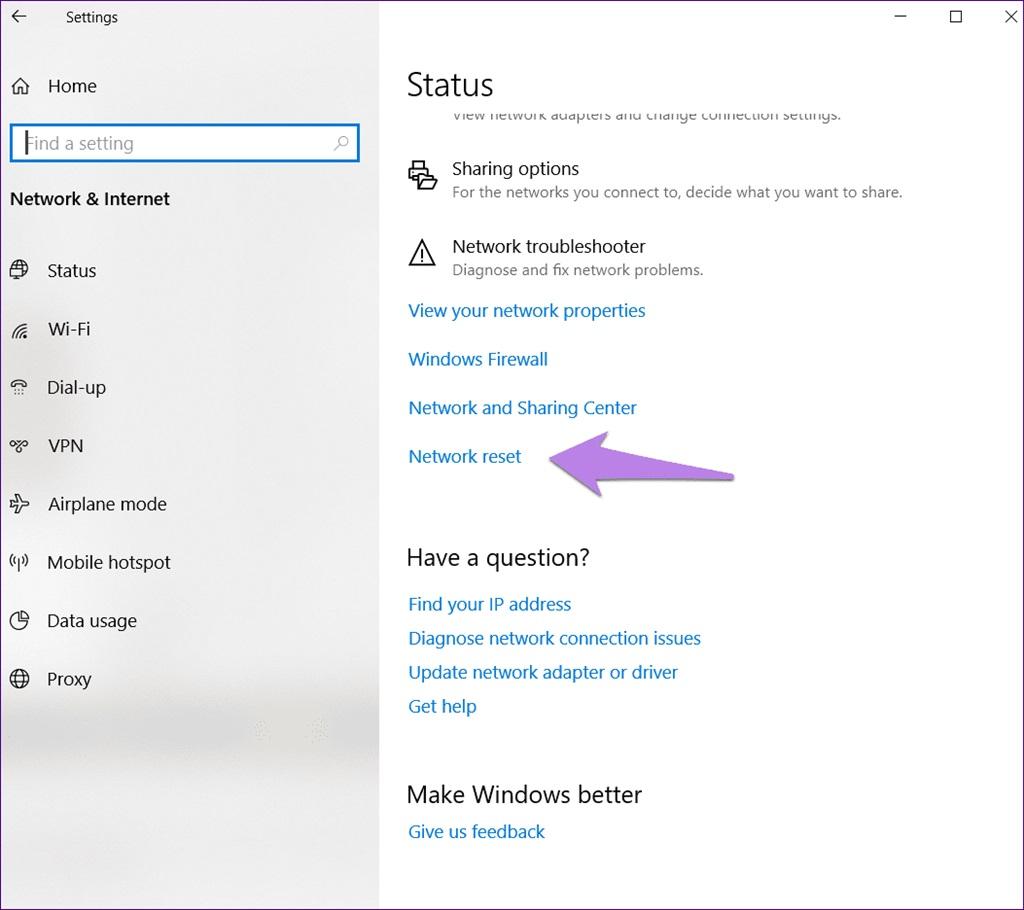
مقادیر اصلی یا پیش فرض به مقادیر موجود در رایانه شخصی جدید یا پس از بازنشانی کارخانه ای که تنظیمات دست نخورده هستند اشاره دارد. اگر تنظیمات شبکه را در رایانه شخصی خود سفارشی کرده بودید، همه این تنظیمات سفارشی بازنشانی می شوند. به عنوان مثال، اگر حالت هواپیما را روشن کرده بودید ، به عنوان پیش فرض خاموش می شود. بیایید عواقب آن را در هر تنظیم با جزئیات درک کنیم.
1. عواقب بازنشانی شبکه: شبکه های وای فای
آشکارترین نتیجه بازنشانی تنظیمات شبکه این است که نمیتوانید فوراً از اینترنت استفاده کنید. به این دلیل که همه شبکههای Wi-Fi ذخیره شده شما حذف میشدند. باید رمز عبور را دوباره تایپ کنید تا شبکه فعلی خود از آن استفاده کند. بنابراین قبل از تنظیم مجدد شبکه، مطمئن شوید که جزئیات Wi-Fi خود را دارید. علاوه بر گذرواژهها، شبکههای Wi-Fi نیز تغییرات سفارشیای را که در آنها ایجاد کردهاید از دست خواهند داد.
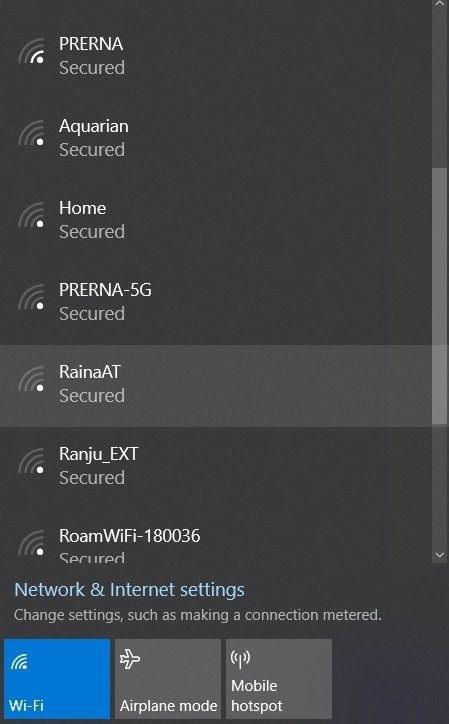
اینها شامل اتصال اندازه گیری شده، تغییر DNS و موارد دیگر است. علاوه بر این، باید دوباره نوع کشف را برای شبکه های خود تنظیم کنید. به طور پیش فرض، آنها به عنوان عمومی نگه داشته می شوند ( اشتراک گذاری فایل در دسترس نیست ). تنظیمات مربوط به اشتراک گذاری فایل و چاپگر نیز بازنشانی خواهد شد.
حتما بخوانید: رفع مشکل عدم شناسایی هارد دیسک دوم در ویندوز 10
برای تغییر حالت شناسایی شبکه به خصوصی، به تنظیمات ویندوز (کلید ویندوز + I) بروید. سپس به Network & Internet > Wi-Fi بروید. در صفحه Wi-Fi، روی Manage known network settings کلیک کنید. سپس بر روی شبکه خود کلیک کرده و کادر Properties را بزنید. Private را در قسمت Network Profile انتخاب کنید.
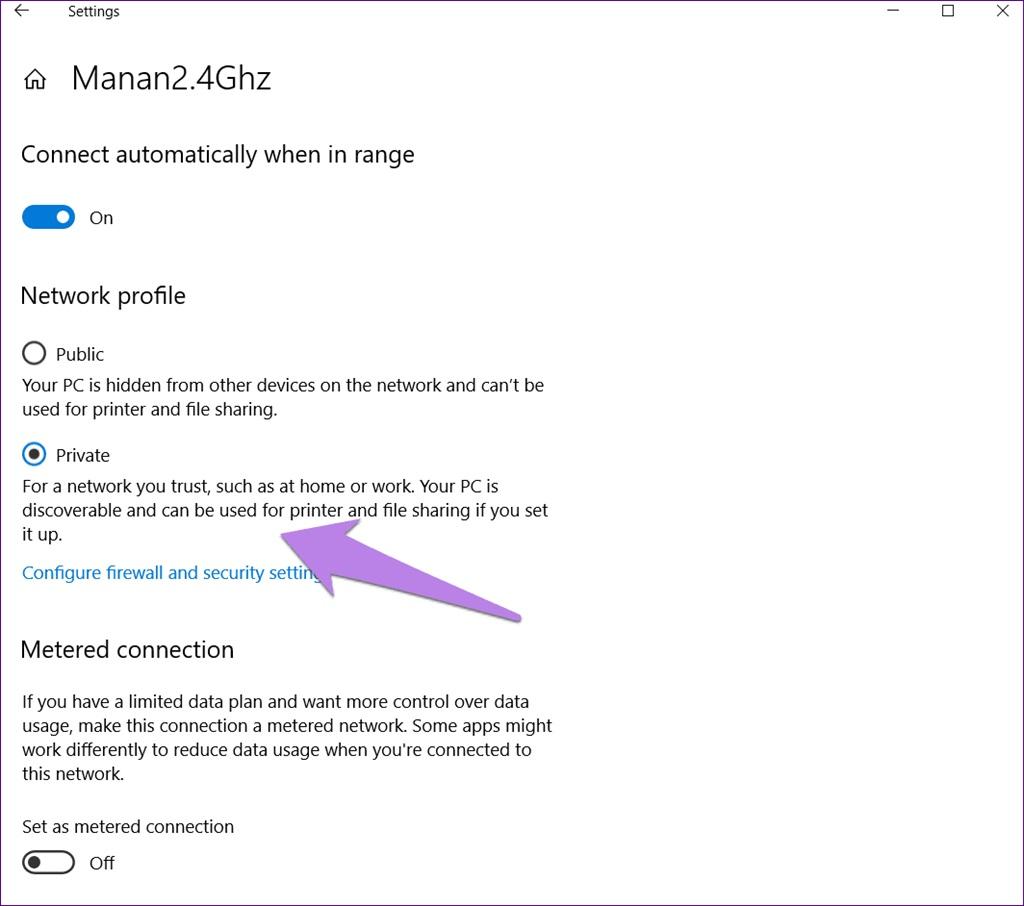
2. عواقب بازنشانی شبکه: شبکه های اترنت
تنظیم مجدد تنظیمات شبکه همچنین اتصالات اترنت و شماره گیری شما را مختل می کند. مشابه Wi-Fi، باید آنها را دوباره از ابتدا تنظیم کنید. در صورتی که با آن آشنایی ندارید، حتما تنظیمات آن را یادداشت کنید.
3. عواقب بازنشانی شبکه: اتصالات بلوتوث
نوع دیگری از اتصال که با انجام بازنشانی شبکه تحت تأثیر قرار می گیرد، اتصالات بلوتوث است . مانند اتصالات Wi-Fi و Ethernet، تمام سابقه مربوط به دستگاه های بلوتوث جفت شده پاک می شود. بنابراین، شما باید همه دستگاه های خود را دوباره جفت کنید.
4. عواقب بازنشانی شبکه: اتصالات VPN
تنظیم مجدد تنظیمات شبکه نیز بر تنظیمات VPN تأثیر می گذارد. اگر یک اتصال VPN ایجاد کرده بودید، رایانه شما تمام جزئیات آن را فراموش می کرد. علاوه بر این، در صورتی که از کلاینت های شخص ثالث VPN یا نرم افزار شبکه مشابه استفاده کرده اید، باید آنها را دوباره تنظیم کنید.
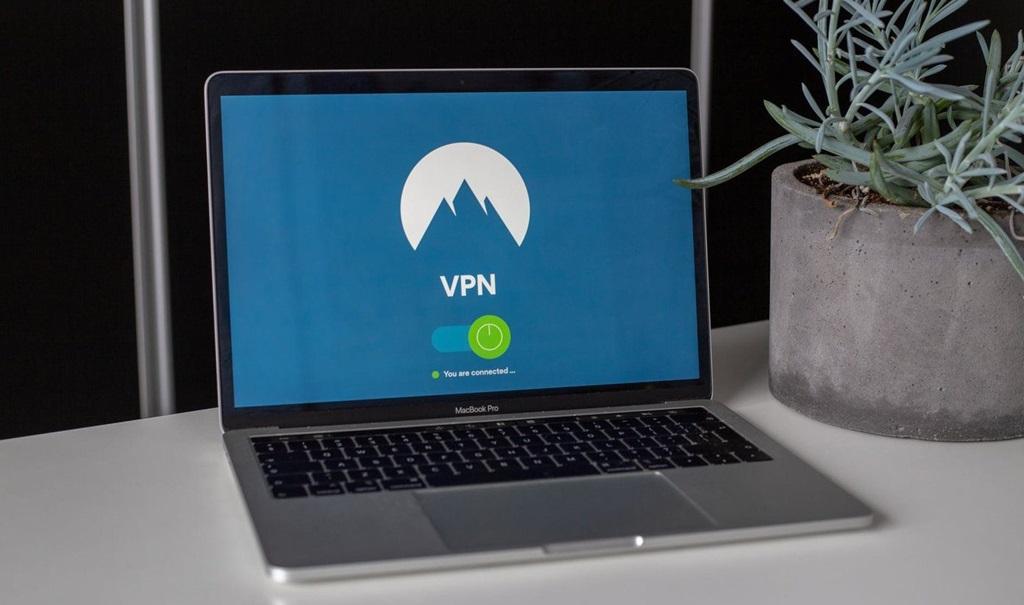
5. عواقب بازنشانی شبکه: آداپتورهای شبکه
بازنشانی شبکه تمام آداپتورهای شبکه نصب شده روی رایانه شخصی شما را پاک می کند. با این حال، این بدان معنا نیست که باید آنها را دوباره به صورت دستی نصب کنید. پس از راه اندازی مجدد رایانه، آداپتورها به طور خودکار توسط رایانه شما نصب می شوند. علاوه بر این، تمام تنظیمات آداپتورها به پیکربندی پیش فرض یا اصلی خود بازنشانی خواهند شد. بنابراین، اگر تغییر کرده، باید آنها را دوباره تنظیم کنید.
نکته: چه اتفاقی برای داده ها و فایل های شخصی می افتد؟
لازم نیست نگران اطلاعات شخصی خود باشید زیرا بازنشانی شبکه بر آن تأثیر نمی گذارد. یعنی هیچ اتفاقی برای فایل های دانلود شده یا داده های موجود در رایانه شخصی شما نمی افتد.
حتما بخوانید: علت و رفع مشکل کار نکردن کیبورد (صفحه کلید) لپ تاپ ویندوز 10
نحوه بازنشانی شبکه
در اینجا مراحل بازنشانی شبکه در ویندوز 10 آمده است.
- مرحله 1: تنظیمات را در رایانه شخصی خود با کلیک بر روی منوی شروع و سپس زدن نماد تنظیمات باز کنید. یا از میانبر Windows key + I برای باز کردن تنظیمات استفاده کنید.
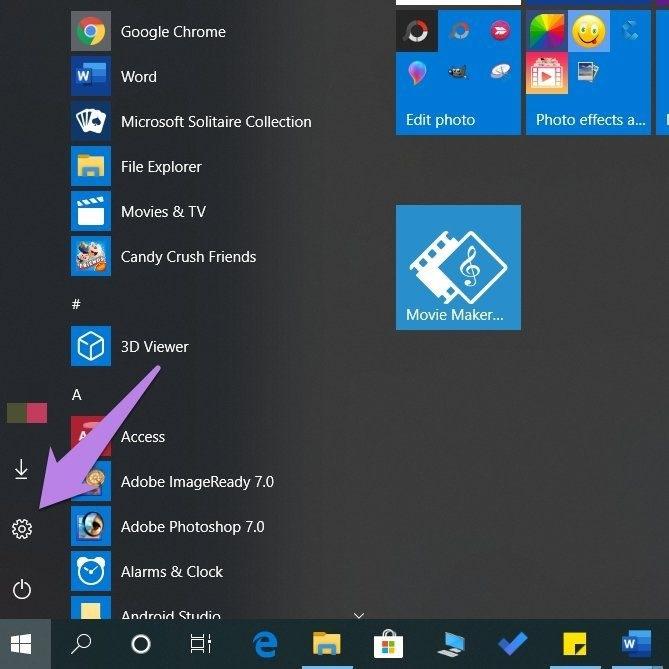
- مرحله 2: به شبکه و اینترنت بروید.
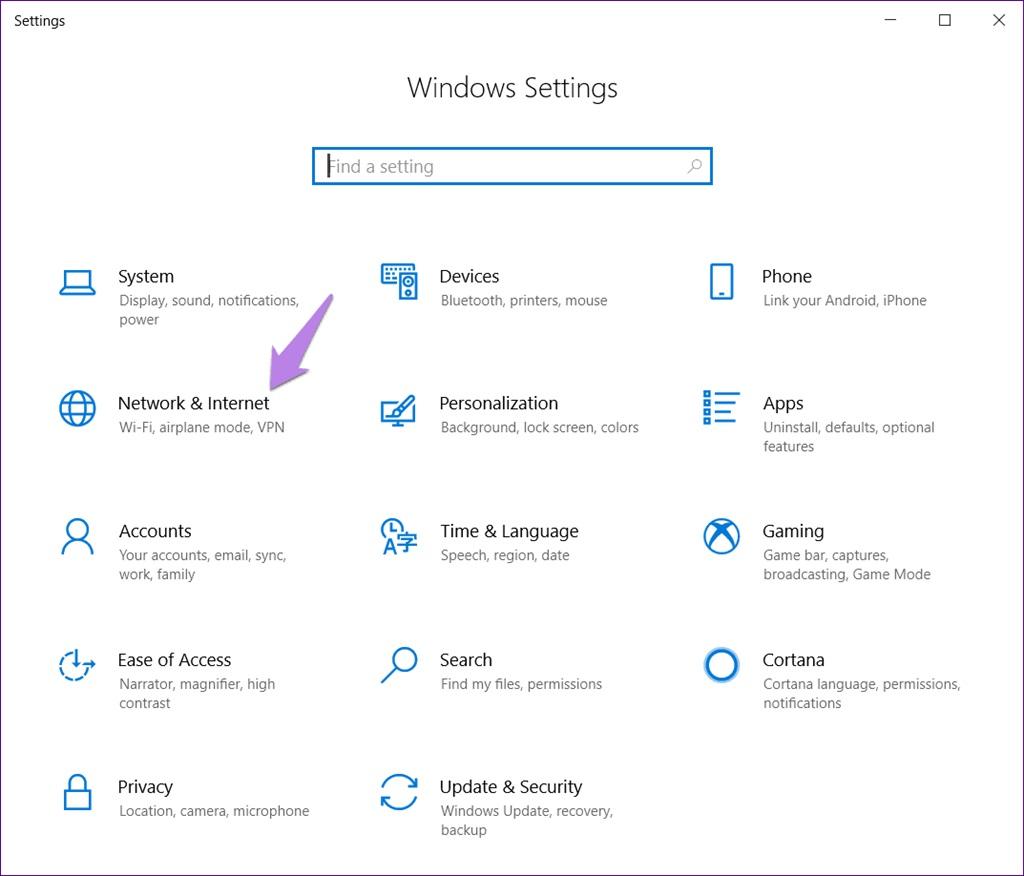
- مرحله 3: وضعیت را از نوار کناری سمت چپ انتخاب کنید. سپس به پایین اسکرول کنید و روی Network reset کلیک کنید.
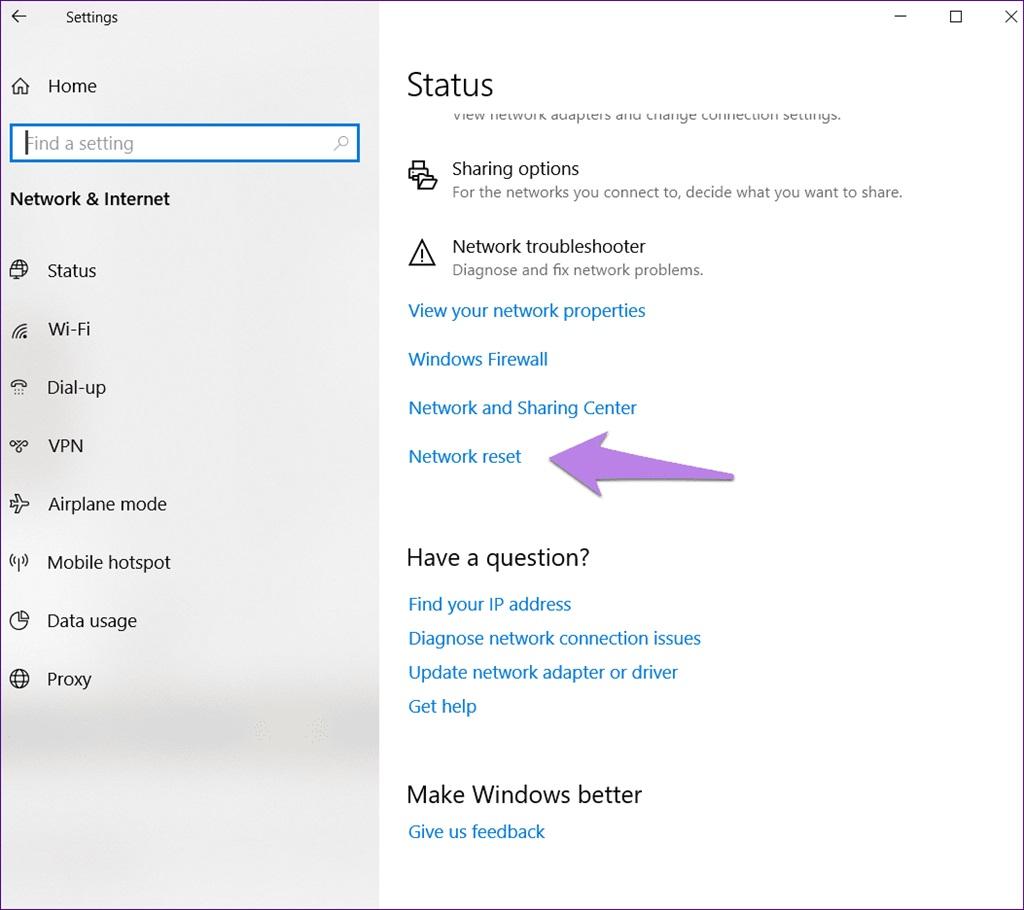
- مرحله 4: از شما خواسته می شود تصمیم خود را برای بازنشانی تنظیمات شبکه تأیید کنید. برای شروع فرآیند روی Reset now کلیک کنید.
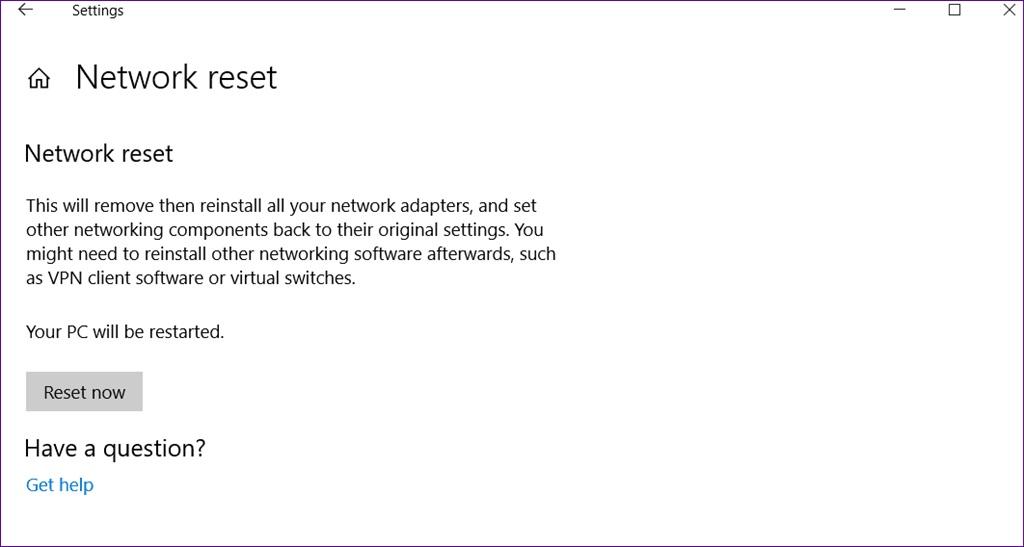
- مرحله 5: پس از شروع، Command prompt به طور خودکار باز می شود و رایانه شما تغییرات لازم را انجام می دهد. پیامی ظاهر میشود که از شما میخواهد کامپیوتر خود را مجدداً راهاندازی کنید تا فرآیند تکمیل شود.
پس از راه اندازی مجدد، تغییرات ذکر شده در بالا اعمال خواهند شد.
آیا باید تنظیمات شبکه را بازنشانی کنید؟
از آنجایی که بازنشانی شبکه تمام تنظیمات اتصال تنظیم شده را حذف می کند، همیشه باید از این به عنوان آخرین روش عیب یابی خود استفاده کنید. این به جلوگیری از مشکلات غیر ضروری برای تنظیم مجدد همه چیز کمک می کند. با این حال، تنظیم مجدد شبکه به هیچ وجه برای رایانه شخصی شما مضر نیست. همانطور که قبلا ذکر شد، فایل های شما دست نخورده باقی می مانند.
بهترین حالت عیب یابی چیست؟
تنظیم مجدد شبکه به عنوان یک حالت عیب یابی بهینه برای مشکلات مربوط به اینترنت قابل استفاده است. زمانی استفاده می شود که اینترنت پس از به روز رسانی ویندوز وصل نمی شود. اکنون که نتیجه آن را می دانید، می توانید هنگام اجرای آن راحت باشید.
سخن آخر
در صورتی که با مشکلات شبکه در ویندوز 10 مواجه هستید و روشهای معمول به نتیجه نرسیدهاند، بازنشانی تنظیمات شبکه میتواند گزینهای کارآمد برای رفع مشکل باشد. این فرآیند هرچند ساده است، اما تأثیرات قابل توجهی بر تنظیمات مختلف دارد که باید از آن آگاه باشید.با دانستن پیامدهای آن در بخشهای مختلفی مانند وایفای، بلوتوث، VPN و اترنت، میتوانید تصمیم بهتری بگیرید و پس از انجام آن به درستی سیستم خود را تنظیم کنید. در نهایت، بازنشانی شبکه اقدامی بیخطر است که در صورت لزوم، میتواند راهگشای بسیاری از خطاهای اتصال باشد.
مطالب مرتبط:
رفع مشکل آداپتور کارت شبکه در ویندوز؛ برطرف کردن ارور کد 31
آموزش خاموش کردن یا ری استارت کامپیوتر با ویندوز 10 از راه دور


دیدگاه ها